Aanbevolen Manieren voor het Maken van Instagram Reels-Video’s
- BeeCut (Android)
- Instagram (Android & iPhone)
- iMovie (iPhone)
- Viva Video (Android)
- KineMaster (Android)
BeeCut (Android)
Als eerste op de lijst hebben we BeeCut. Dit is een video-editor-app waarmee je video’s kunt maken en delen op je sociale media-accounts zoals Instagram, Facebook, YouTube en veel meer. Bovendien kunnen gebruikers ook Reels op Instagram maken met de bewerkingsfuncties zoals filters toevoegen, knippen, bijsnijden, roteren, transitie invoegen enzovoort. Daarnaast kunnen alle gebruikers deze app gebruiken dankzij de eenvoudige en duidelijke interface. Om meer te leren over deze app, zijn hier de stappen voor het maken van Instagram Reels-Video’s.
- Installeer de applicatie op je Android apparaat vanop Google Play Store.
- Eens geïnstalleerd, open de app. Tik dan op het icoon “Bijsnijden” en kies de video die je wilt bewerken.
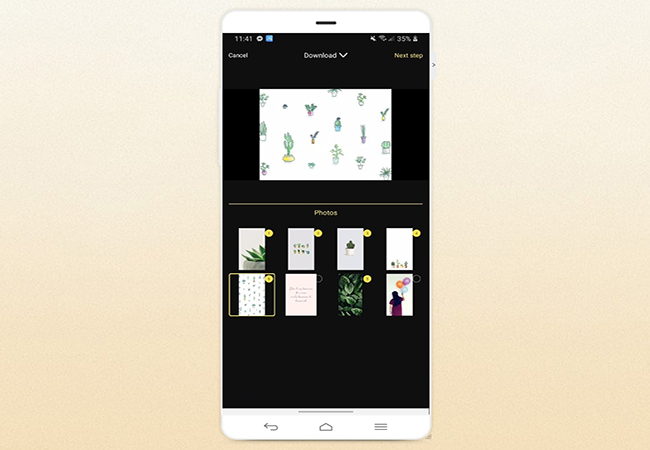
- Tik daarna op de knop “Volgende Stap” en kies de gewenste aspectratio voor je video. Tik dan op “Bevestigen”.
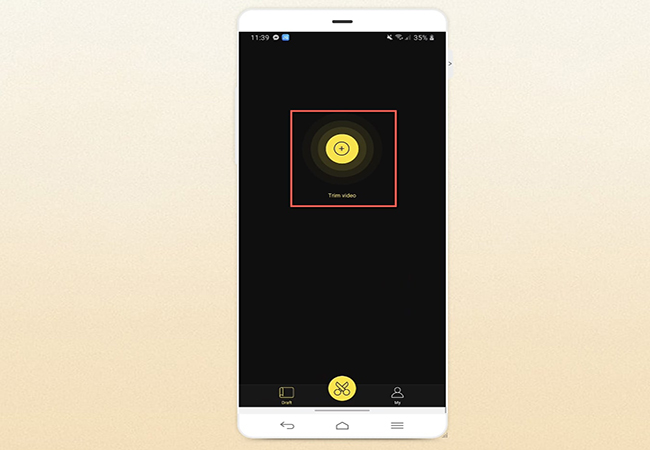
- Start met het bewerken van je video.
- Wanneer je klaar bent, sla je de bewerkte video op door te tikken op de “Export”-knop.
Instagram (Android & iPhone)
Als je geen app van derden wilt gebruiken, kan je Instagram zelf gebruiken om Instagram Reels-Video’s te maken. Op die manier kan je je video rechtstreeks bewerken op je account, en onmiddellijk delen nadat je klaar bent. Bovendien kan je de video ook interessanter maken door filters, timers, hashtags, titels, augmented reality en veel meer toe te voegen. De app kan je favoriete audio ook toevoegen, omdat het de populairste liedjes van verschillende genres aanbiedt. Volg de onderstaande stappen om te zien hoe dit werkt.
- Ga naar je Instagram op je mobiele apparaat.
- Ga dan naar de “Story”-knop en verder naar de “Reels”-sectie.
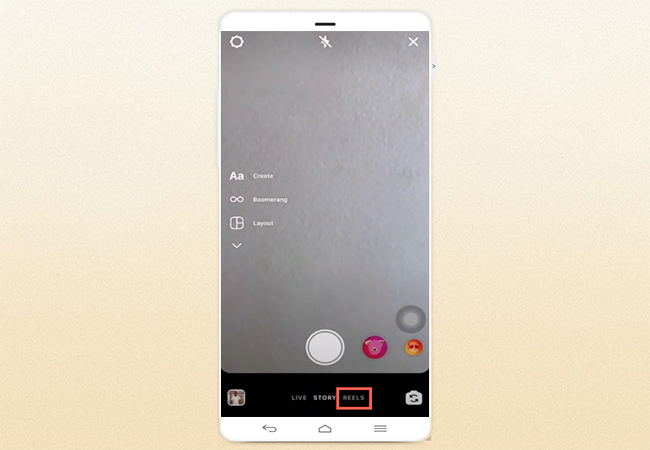
- Tik daarna op het “Audio”-icoon en kies de muziek die je wilt gebruiken in je video.
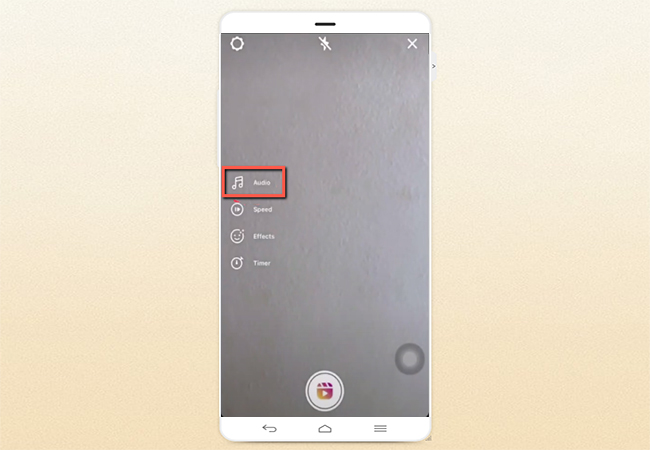
- Selecteer vervolgens het effect voor je video, tik op de “Opname”-knop om een video op te nemen. Wanneer je klaar bent met de opname, tik op de “Forward”-knop en schrijf de titels of hashtags.
- Eens alles klaar is, tik je op de “Delen”-knop om je Instagram Reels-Video’s te delen.
iMovie (iPhone)
Als je een iPhone-gebruiker bent, is iMovie een handige methode om Reels Video op Instagram te maken. Deze applicatie kan snel en makkelijk fantastische video’s maken. Gebruikers kunnen titels, muziek en andere effecten toevoegen. Verder ondersteunt het ook 4k video’s van bioscoopkwaliteit. Daarbovenop kunnen video’s eenvoudig overgezet worden tussen iOS-apparaten. Voor meer informatie over het creëren van IG Reels met deze app, zie de onderstaande stappen.
- Download de applicatie op je iPhone vanop de App Store.
- Open de app na de installatie, tik dan op de knop “Project Creëren” en kies “Movie” of “Trailer”.
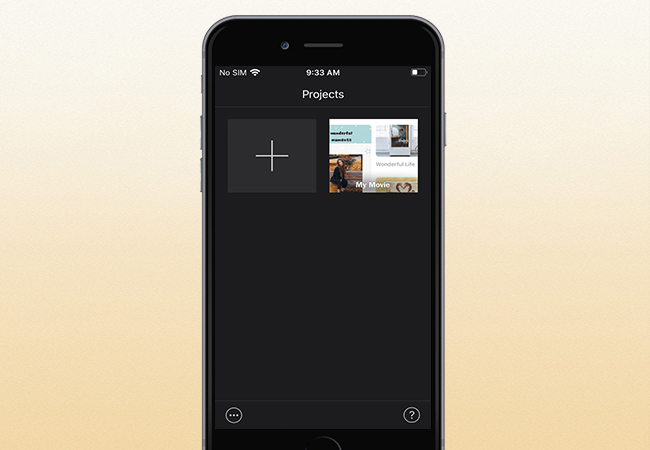
- Selecteer vervolgens de video op je apparaat en tik op “Movie Creëren”onderaan de app.
- Nu kan je de video beginnen bewerken.
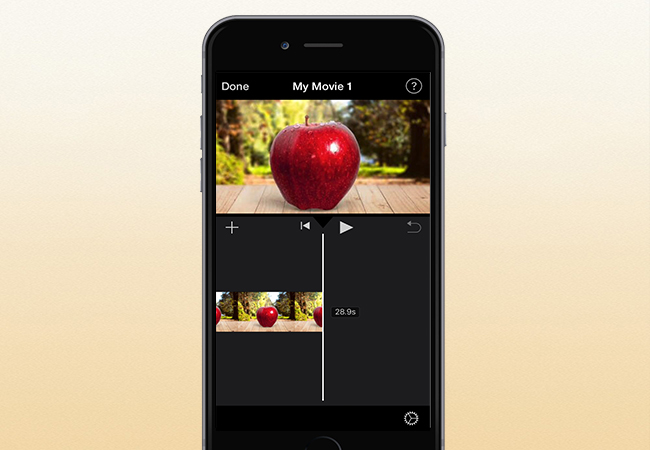
- Wanneer je klaar bent, tik je op de knop “Klaar”en sla je je video op.
Viva Video (Android)
Een alternatieve manier voor het maken van Instagram Reels-Video’s is Viva Video. Dit is één van de krachtigste video-editors die momenteel op het internet beschikbaar zijn. Je kunt hiermee korte en lange video’s met liedjes en muziek maken. Het biedt ook allerlei videobewerkingsfuncties, inclusief knippen, bijsnijden, plakken, samenvoegen, snelheid aanpassen en veel meer. Als je bovendien ook enkele delen van de video wilt verbergen, kan je de vervagingsfunctie gebruiken. Volg de stappen hieronder om te zien hoe dit werkt.
- Installeer de applicatie op je Android-apparaat vanop de Google Play Store.
- Eens geïnstalleerd, tik je op de knop “Bewerken”, kies de video uit je bestanden en tik op “Volgende”.
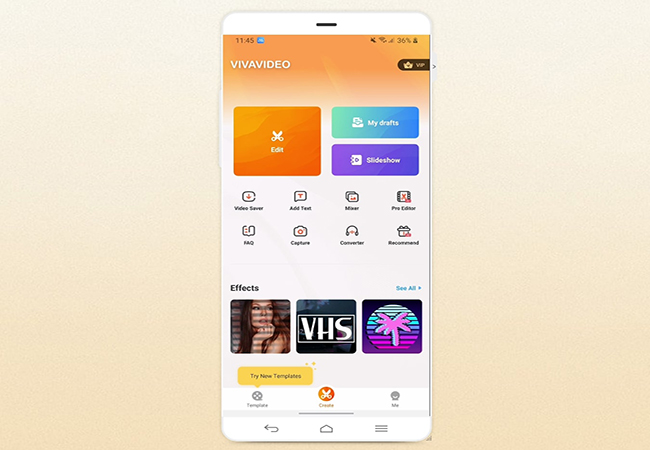
- Start met het bewerken van je video.
- Eens je klaar bent, tik op de knop “Opslaan” om de video op te slaan.
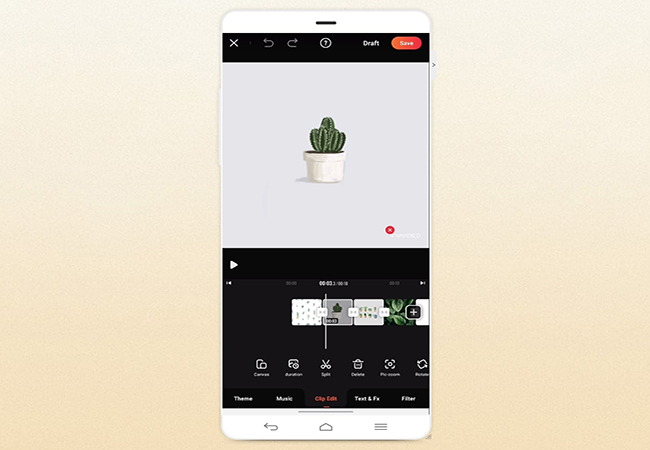
KineMaster (Android)
Het laatste programma op deze lijst is KineMaster. Dit is nog een andere mobiele videobewerker waarmee je Instagram Reels-Video’s kunt maken. Het zit vol met geweldige videobewerkingsfuncties, zoals het combineren van meerder videolagen, afbeeldingen, tekst, stickers enzovoort. Het laat je ook toe om de video om te keren, filters toe te passen, muziek, transities, voice-overs, geluidseffecten toe te voegen, lettertype aan te passen en veel meer. Daarnaast kan de tool ook 4k video’s exporteren. Als je echter het watermerk in de outputvideo wilt verwijderen, moet je je abonneren op de Premium-versie. Laten we nu kijken hoe je deze app kunt gebruiken.
- Download de app in de Google Play Store.
- Tik vervolgens op de knop “Nieuw Project”en kies de aspectratio.
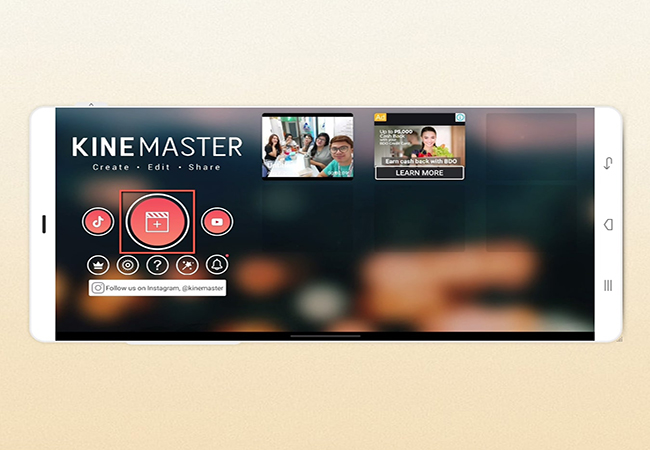
- Voeg daarna de video toe die je wilt bewerken.
- Eens klaar, kan je de video bewerken.
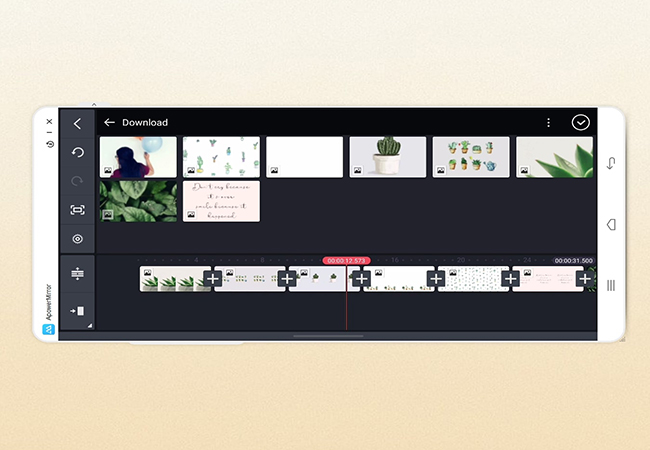
- Ten laatste, exporteren en delen.
Extra Tip
Nu dat je weet hoe je Instagram Reels-video’s kunt maken, delen we hier enkele extra tips om je video’s nog wat interessanter te maken. Zie de tips hieronder.
- Gebruik een statief voor het filmen van video’s. Als je wilt dat je video er professioneel uitziet, gebruik dan een statief om een beverige video te voorkomen.
- Kies een goede achtergrond. Een goede achtergrond is belangrijk in om video. We willen nooit een achtergrond die ongeorganiseerd of afleidend is.
- Pas wat filters en effecten toe. Probeer om wat filters en effecten toe te passen om je video te verbeteren en te verfraaien.
- Voeg tekstlabels toe. Hier kan je tekst toevoegen om de inhoud van je video uit te leggen. Op die manier kunnen kijkers begrijpen waarover de video gaat, zelfs wanneer ze hem zonder geluid bekijken.
- Voeg audio toe aan je Reels. Gebruikers kunnen audio toevoegen vanop de IG Reels zelf. Je moet gewoon zoeken naar de muziek die je wilt in de Instagram-bibliotheek.
Conclusie
Alle methodes hierboven kunnen je zeker en vast helpen bij het maken van Instagram Reels-Video’s. Elke app heeft unieke bewerkingsfuncties, maar ze zijn allemaal efficiënt en effectief. Als je daarnaast ook een geavanceerde videobewerker voor desktop wilt, kies dan voor de desktopversie van BeeCut. Deze software biedt erg veel videobewerkingsfuncties waarmee je een geweldige video kunt maken. Je kunt dit hieronder downloaden.

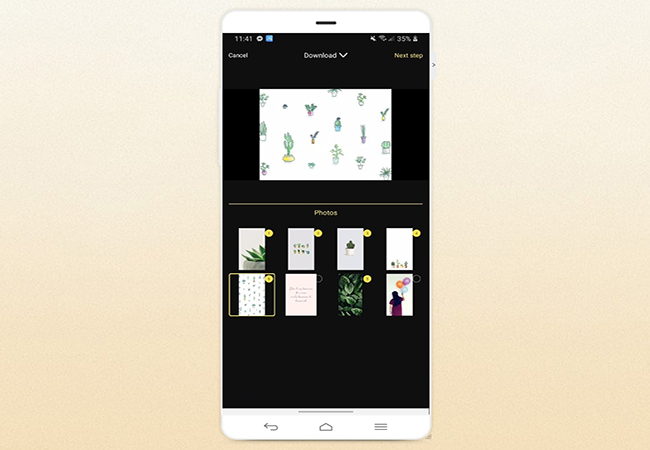
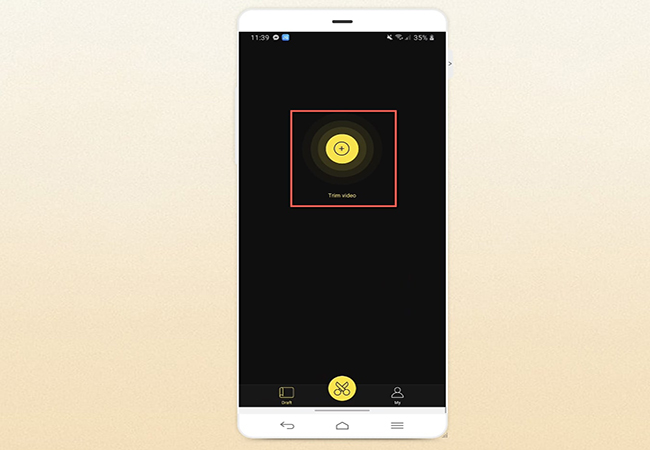
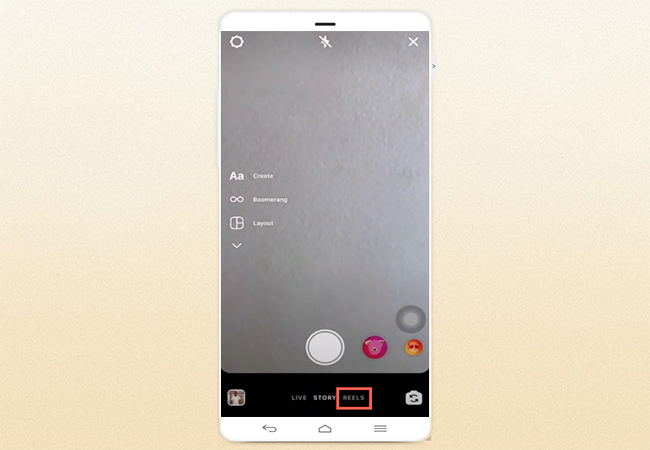
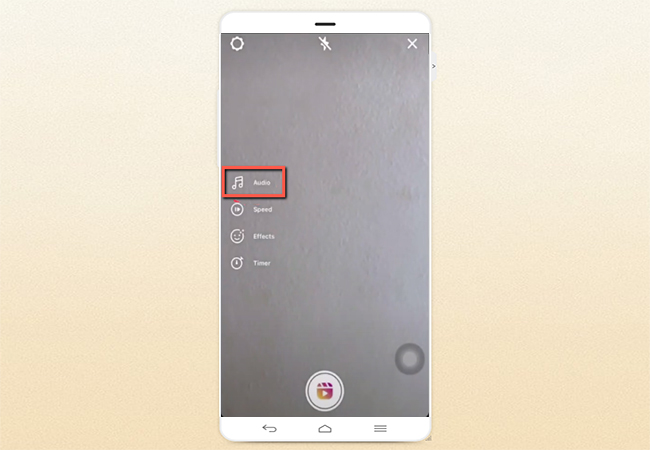
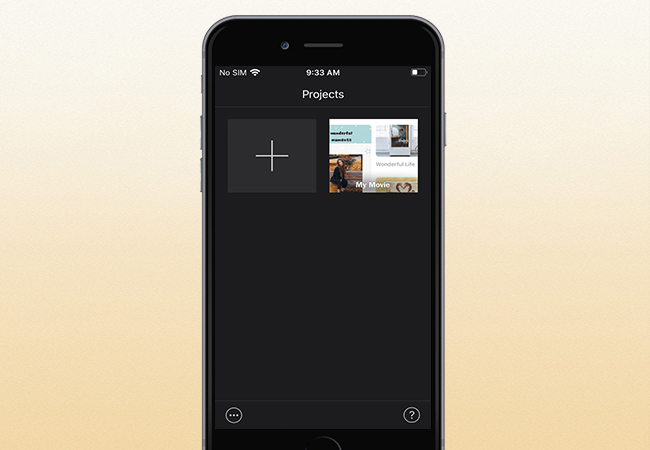
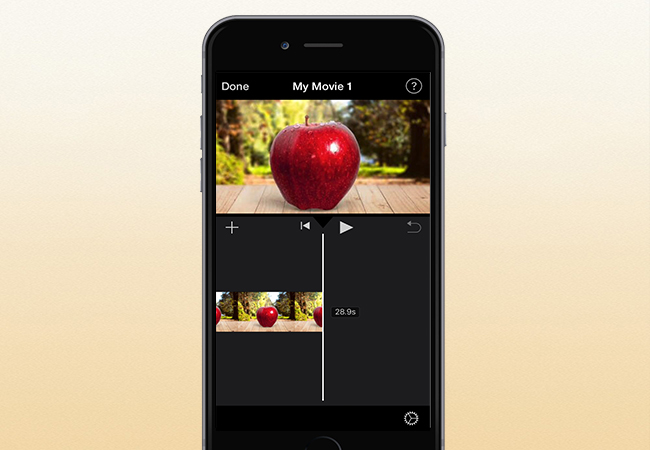
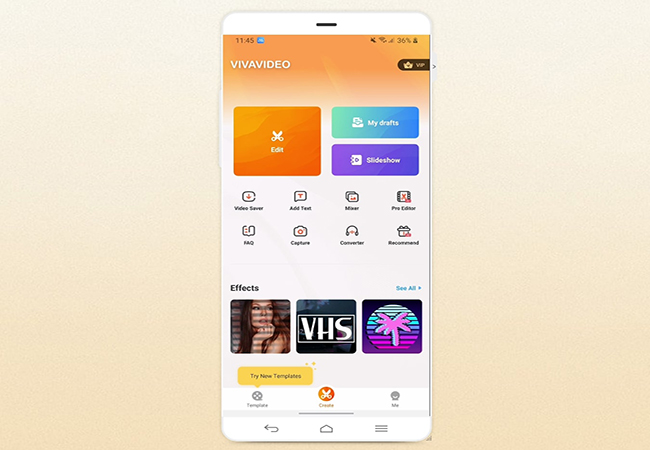
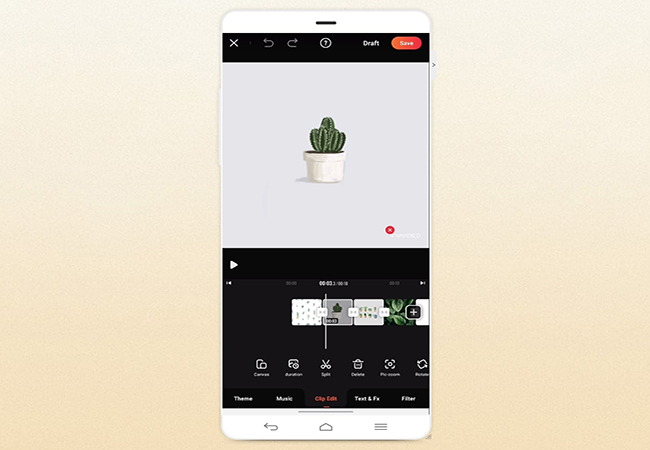
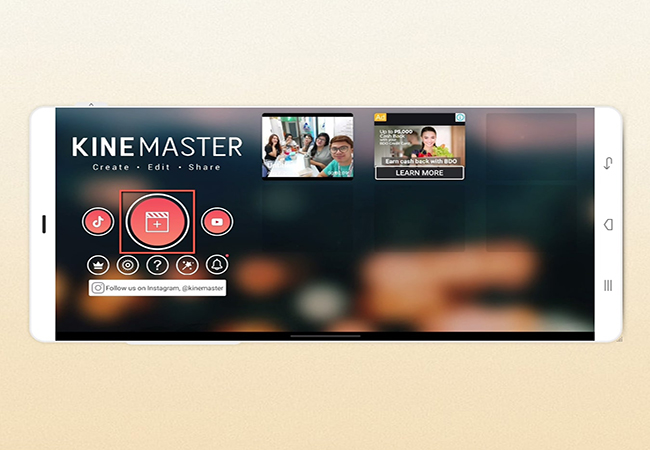
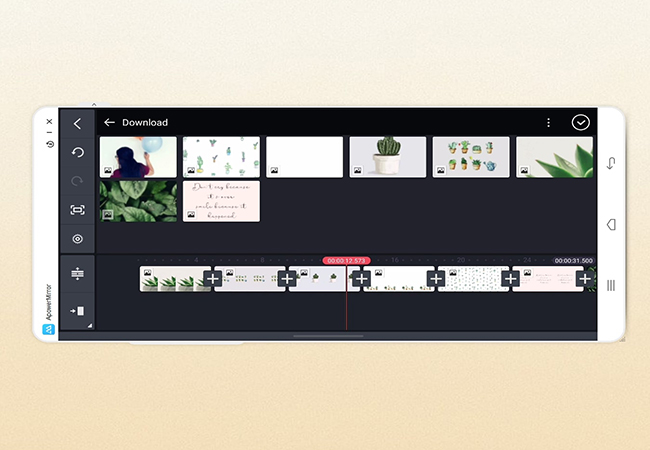
Plaats een Opmerking